Aprenda a aumentar a largura das colunas, ajustar automaticamente e bloquear a largura das colunas para uma Olá, pessoal! Como redator da WPS que já passou horas demais lidando com planilhas, não posso deixar de enfatizar o quanto a largura correta das colunas é importante. Seja para organizar dados de uma apresentação ou apenas para evitar aquele corte horrível de texto, saber como ajustar a largura das colunas no Excel é uma habilidade essencial. Já estive nessa—apertando os olhos para enxergar células apertadas—e estou aqui para compartilhar três métodos infalíveis que vão facilitar sua vida no Excel. Vamos deixar essas colunas no ponto!
Parte 1: Como Ajustar a Largura das Colunas no Excel?
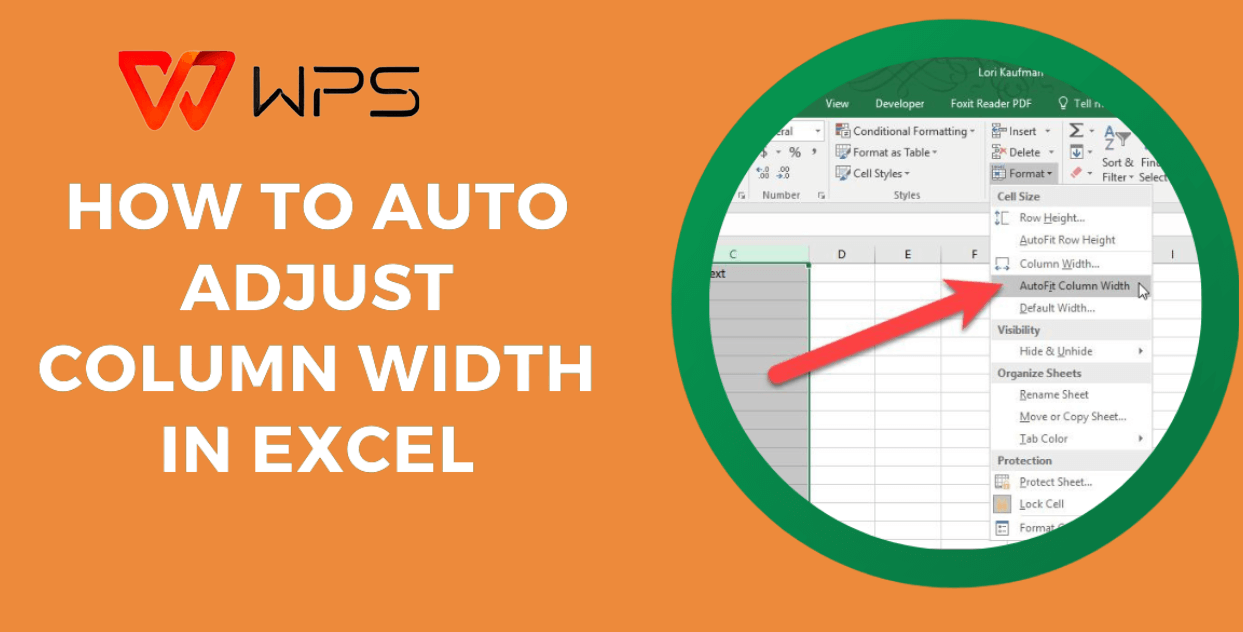
O ajuste adequado da largura da coluna no Excel não é apenas uma questão de estética - é uma questão de clareza e eficiência. Eu já vi planilhas desordenadas arruinar um bom relatório, mas dominar essa habilidade pode transformar seu fluxo de trabalho. Muitos usuários, eu inclusive, têm se batido para fazer com que o Excel ajuste a largura da coluna com precisão, especialmente quando se trata de grandes conjuntos de dados. Então, como você faz isso rapidamente e efetivamente? Abaixo, eu vou dividir três métodos - usando o mouse, o teclado e a magia do auto-ajuste do Excel - com base em minhas próprias tentativas e erros.
Método 1: Ajustar a Largura da Coluna Usando o Mouse
Quando preciso ajustar rapidamente a largura de uma coluna no Excel, esse método com o mouse é meu fiel escudeiro. É simples, visual e perfeito para aqueles momentos em que você só quer ajustar “no olho” — especialmente quando está editando uma planilha rapidamente.
Passo 1: Selecione Sua Coluna
Clique no cabeçalho da coluna — como “A” ou “B” — para destacar a que você deseja redimensionar. Moleza.
Passo 2: Passe o Mouse Sobre o Limite
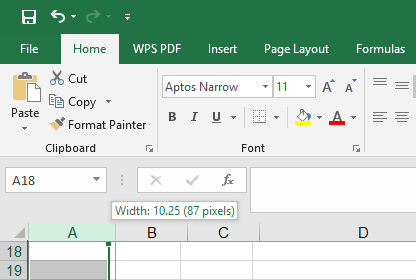
Mova o cursor até a borda direita do cabeçalho da coluna. Quando ele se transformar numa seta dupla, você está no ponto certo.
Passo 3: Clique e Arraste
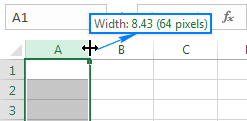
Segure o botão do mouse e arraste para a esquerda ou direita para definir a largura. Solte quando parecer adequado — eu costumo ajustar para caber o conteúdo mais longo da coluna.
Dicas:
Segure “Alt” enquanto arrasta para alinhar às linhas da grade, deixando a visualização mais limpa.
Selecione várias colunas antes (clicando e arrastando pelos cabeçalhos) para redimensioná-las todas de uma vez — economiza tempo!
Eu confio nesse método para edições rápidas — como na semana passada, quando eu estava preparando uma tabela de vendas no WPS Office. Levei apenas alguns segundos para deixar tudo legível, embora eu admita que exagerei em uma coluna e tive que ajustar de novo. Não é ciência de foguete, mas é satisfatório ver as colunas todas bem alinhadas.
Método 2: Ajustar a Largura da Coluna Usando o Teclado
Para quem busca precisão, usar o teclado para ajustar a largura das colunas no Excel é um divisor de águas. Como redator da WPS, considero esse método perfeito para definir larguras exatas — especialmente quando a consistência importa mais do que a velocidade. Veja como eu faço.
Passo 1: Selecione Sua Coluna
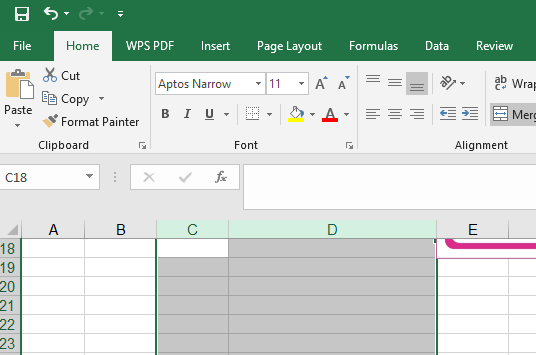
Clique no cabeçalho da coluna (como “C” ou “D”) para destacá-la. Isso indica ao Excel onde você está trabalhando.
Passo 2: Acesse o Menu Formatar
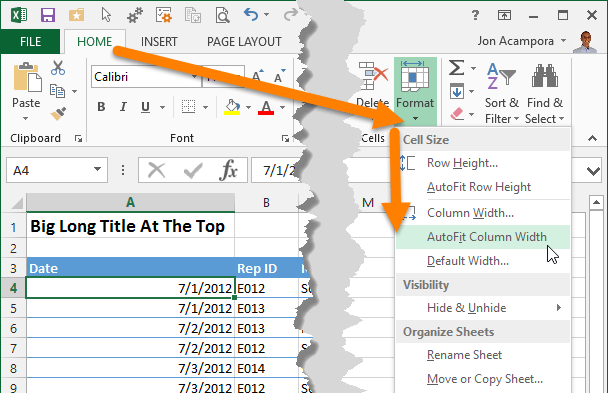
Pressione “Alt + H” para ir até a guia Página Inicial, depois “O” para Formatar e “I” para Largura da Coluna. Ou, se você prefere o menu, vá com o mouse em Página Inicial > Formatar > Largura da Coluna — funciona do mesmo jeito.
Passo 3: Abra a Janela de Formatação e Defina um Valor
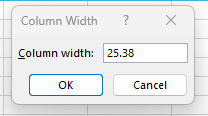
Uma pequena janela irá aparecer. Digite um número (o padrão do Excel é 8,43 — tente 12 ou 15 para células mais largas) e pressione Enter. Pronto, sua coluna será ajustada para essa largura exata.
Dicas:
Decore “Alt + H, O, I” — fica muito mais rápido quando você pega o jeito.
Use isso para fixar uma largura uniforme em várias colunas; basta selecioná-las todas primeiro.
Usei esse método em um projeto onde cada coluna precisava estar perfeitamente alinhada — pense em relatórios com precisão de pixel. Demorei algumas tentativas para acertar o atalho (continuava apertando “O” antes da hora), mas depois que peguei o jeito, me senti um verdadeiro mestre do Excel. É mais lento que arrastar com o mouse, mas o controle? Incomparável.
Método 3: Ajustar Automaticamente a Largura da Coluna
Quando estou sem tempo e preciso ajustar a largura das colunas no Excel sem complicação, o recurso de ajuste automático é minha arma secreta. É como mágica — o Excel dimensiona as colunas para caberem exatamente no conteúdo, sem precisar adivinhar. Veja como faço.
Passo 1: Selecione Suas Colunas
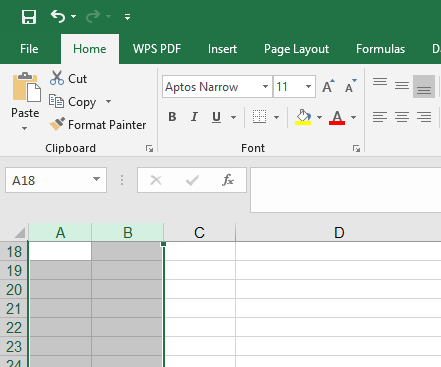
Clique no cabeçalho da coluna (por exemplo, “A” ou “B”) para selecionar uma, ou segure “Ctrl” e clique em vários cabeçalhos. Para selecionar a planilha inteira, basta pressionar “Ctrl + A”.
Passo 2: Clique Duas Vezes na Borda
Passe o cursor sobre a borda direita de qualquer cabeçalho de coluna selecionado até que ele vire uma seta dupla. Clique duas vezes e veja o Excel redimensionar cada coluna para se ajustar exatamente ao conteúdo mais longo.
Dicas:
Verifique se não há entradas longas escondidas — elas podem alongar as colunas mais do que o esperado.
Se não ficar perfeito, ajuste manualmente depois; o ajuste automático não é infalível.
Usei esse truque na semana passada com um conjunto de dados bagunçado que importei no WPS Office. Um clique duplo e minhas colunas passaram do caos para a clareza — embora eu tenha tido que ajustar manualmente algumas mais teimosas depois. É uma salvação para correções rápidas, mas não resolve todos os casos.
Perguntas Frequentes (FAQs)
Como Definir uma Altura Específica para uma Linha?
Para definir uma altura específica para uma linha no Excel, selecione a linha clicando no número dela (como “1” ou “2”), depois vá em Página Inicial > Formatar > Altura da Linha. Uma caixa de diálogo irá aparecer — digite um valor (geralmente uso 15 para facilitar a leitura) e pressione Enter. Pronto!
Como Ajustar a Altura da Linha ao Conteúdo?
Para que a altura da linha se ajuste ao conteúdo, selecione a linha desejada, depois posicione o cursor sobre a borda inferior até que apareça uma seta dupla. Clique duas vezes, e o Excel ajustará automaticamente a altura para acomodar o texto ou objeto mais alto. É o equivalente ao ajuste automático das colunas, só que para linhas!
Como Alterar a Largura Padrão de Todas as Colunas em uma Planilha?
Para definir uma largura padrão para todas as colunas, pressione “Ctrl + A” para selecionar a planilha inteira, depois vá em Página Inicial > Formatar > Largura Padrão. Digite um valor (10 é o meu ideal para equilíbrio) e confirme. As novas colunas seguirão essa largura a partir daí.
Resumo:
Dominar como ajustar a largura das colunas no Excel é um divisor de águas para a clareza dos dados — e fica ainda melhor com ferramentas como o WPS Office. Esses três métodos (mouse, teclado, ajuste automático) cobrem todos os cenários, desde correções rápidas até controle preciso. Eu usei todos eles na alternativa gratuita do WPS ao Excel, que espelha a funcionalidade do Microsoft, mas com uma sensação mais leve e acessível. Seja redimensionando para um relatório ou bloqueando larguras para um modelo, você consegue fazer isso!






